Introduction
Cet article fait partie d’une série de 5 billets sur Desired State Configuration :
Desired State Configuration est disponible comme Powershell 4.0 sur Windows 2012 R2/8.1, Winsows 2012/8 et Windows 2008 R2/7.
Il s’agit de la seconde partie qui traite de la configuration du mode Push. Pour rappel, il existe deux modes d’application d’une configuration avec la technologie DSC :
Ainsi, nous verrons comment le mode Push fonctionne. Nous nous attarderons ensuite sur la configuration du mode push via une ressource. Enfin, j’expliquerai comment appliquer une configuration en mode Push à distance.
Fonctionnement
Le mode Push est le mode par défaut dans Desired State Configuration. Chaque configuration est poussé par l’utilisateur via ligne de commande ou script directement depuis le serveur concerné ou à distance depuis un autre serveur. L’intérêt de la deuxième option est de centraliser les fichiers “.mof” sur un seul serveur. Pour appliquer la configuration il faut utiliser la commande Start-DscConfiguration (comme vu dans la partie 1).
Ressource LocalConfigurationManager
L’une des nombreuses ressources disponibles lors d’une configuration est nommée : LocalConfigurationManager. Cette dernière permet de définir quand et comment seront appliquées les configurations. Elle est décrite dans le lien ci-dessous :
http://technet.microsoft.com/en-us/library/dn249922.aspx
NB : Au 16/12/2013, le lien comporte des erreurs. Nous allons donc voir ici les différents attributs qui peuvent nous intéresser pour le mode Push.
La ressource LocalConfigurationManager s’utilise comme toutes les autres ressources de DSC. Il va donc être nécessaire de générer un “.mof” contenant cette ressource, puis l’appliquer. Pour récupérer la configuration actuelle du LocalConfigurationManager du serveur, il faut utiliser la commande :
| 001
| Get-DscLocalConfigurationManager |
Le résultat par défaut est le suivant :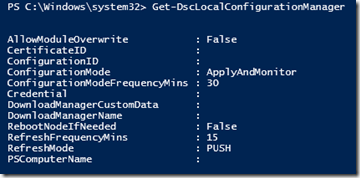 Les attributs intéressants pour le mode Push sont :
Les attributs intéressants pour le mode Push sont :
-
RefreshMode : La valeur doit être à PUSH.
-
ConfigurationMode : Apply, ApplyAndMonitor, ApplyAndAutoCorrect sont les valeurs possibles. Apply définit qu’il faut simplement appliquer la configuration. ApplyAndMonitor ajoute une phase de contrôle et loguera les éventuelles dérives de configuration (dans l’observateur d’événements). ApplyAndAutoCorrect réapplique la configuration après chaque nouveau test, s’il y a une dérive.
-
RefreshFrequencyMins : Il s’agit de l’intervalle de temps pour l’actualisation du fichier de configuration. La valeur minimal est 15 minutes.
-
ConfigurationModeFrequencyMins : C'est le temps entre chaque vérification de conformité.
-
RebootNodeIfNeeded : C’est un booléen autorisant ou non le redémarrage automatique de la machine si celui-ci est nécessaire.
On invoque ensuite le bloc Configuration (ligne 1) et on l’applique (ligne 2) afin que la configuration soit prise en compte.
| 001
002
| SetPushMode -OutputPath C:\DSCConfig
Set-DscLocalConfigurationManager -Path C:\dscconfig\ -ComputerName WEBSRV01 -Credential "WEBSRV01\Administrator" -Verbose |
Ici, les paramètres Credendial et ComputerName sont renseignés permettant d’appliquer la configuration de la ressource à distance.
Pour que la connexion à distance fonctionne, il est nécessaire de pouvoir se connecter en WMI à distance à “root/Microsoft/Windows/DesiredStateConfiguration”. Pour configurer ce pré-requis, il faut se référer à l’article suivant : http://blog.piservices.fr/post/Powershell-Gestion-a-distance.aspx.
Application d’une configuration à distance
Nous avons vu l’application d’une configuration en mode Push lors de la partie 1. Nous verrons donc ici simplement un complément permettant d’appliquer une configuration à distance. On peut ainsi imaginer un script s’exécutant sur un serveur central possédant tout les fichiers “.mof”. Ce script bouclera sur l’ensemble des serveurs d’une liste et lance les commandes de configuration. Dans cet exemple, on considère qu’un fichier “.mof” a été généré dans “C:\DSCConfig”.
| 001
| Start-DscConfiguration -ComputerName WEBSRV01 -Path C:\dscconfig -Verbose -Wait |
Les paramètres utilisés ainsi que les pré requis sont les mêmes que précédemment, seul la cmdlet utilisée change.